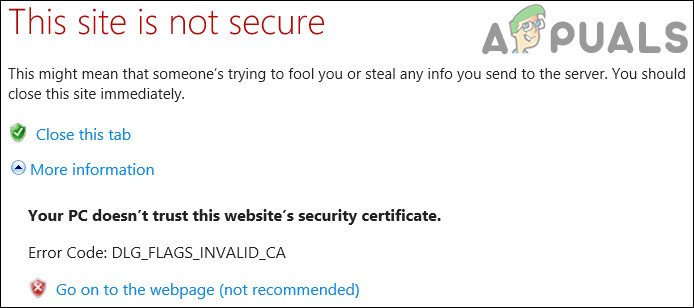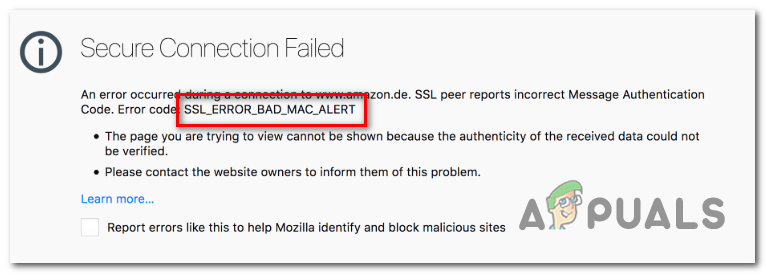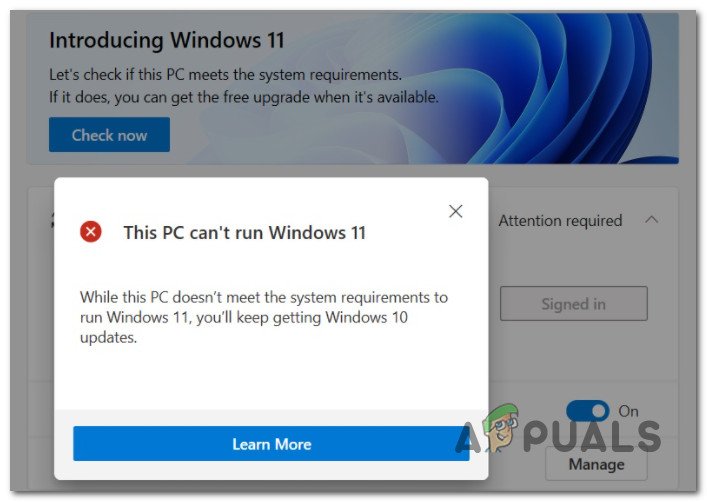Как установить плагин автонастройки в Audacity?
Autotune – это программа, которая измеряет и изменяет высоту вокала. Автонастройка используется для исправления колебания высоты звука и плохих нот. Однако некоторые пользователи ищут в Audacity функцию автонастройки, которая по умолчанию недоступна. В этой статье мы покажем вам способы установки плагина Autotune в Audacity.
 Плагин автонастройки в Audacity
Плагин автонастройки в Audacity
Программы для Windows, мобильные приложения, игры - ВСЁ БЕСПЛАТНО, в нашем закрытом телеграмм канале - Подписывайтесь:)
Установка плагина автонастройки в Audacity
Audacity не имеет собственного плагина Autotune. Однако вы можете установить некоторые сторонние плагины для вашей Audacity. Установка плагинов проста, пользователю просто нужно скопировать файлы плагинов в папку плагинов Audacity. Есть много плагинов для автонастройки, которые поддерживает Audacity, и вы можете использовать тот, который вам нравится. Ниже мы упомянули некоторые из лучших бесплатных плагинов для автонастройки, которые вы можете попробовать использовать в Audacity.
Установка плагина коррекции высоты тона GSnap VST в Audacity
GSnap – это плагин Autotune, который пользователи могут использовать в своих программах редактирования аудио. Используя GSnap, пользователи могут корректировать высоту вокала или создавать роботизированные голосовые эффекты для развлечения. GSnap будет лучше работать с простым аудио материалом. Это может занять больше времени, если аудио полно сложного материала с быстрыми нотами. GSnap будет загружен в виде zip-файла и будет содержать один DLL-файл, который можно скопировать в папку плагина Audacity, как показано ниже:
- Откройте браузер и загрузите GSnap Free VST коррекция высоты тона для смелости.
 Загрузка GSnap для Audacity
Загрузка GSnap для Audacity - Распакуйте zip-файл и откройте папку.
 Распаковка znp-файла GSnap
Распаковка znp-файла GSnap - Скопируйте файл GSnap.dll и вставьте его в папку плагина Audacity, как показано ниже: C: Program Files (x86) Audacity Plug-Ins
 Копирование файла GSnap в папку плагина Audacity
Копирование файла GSnap в папку плагина Audacity - Откройте приложение Audacity, дважды щелкнув по ярлыку. Если он уже работал во время процесса копирования, перезапустите его.
- Нажмите на меню «Сервис» в строке меню и выберите «Добавить / удалить плагины». Прокрутите вниз, выберите GSnap и нажмите кнопку «Включить». Затем нажмите кнопку ОК.
Примечание. Если вы получаете сообщение об ошибке «не удается зарегистрироваться», убедитесь, что вы загрузили 32-битный GSnap. Включение плагина GSnap в Audacity
Включение плагина GSnap в Audacity - Теперь откройте любой из аудиофайлов, щелкнув меню «Файл» и выбрав «Открыть», или вы можете записать. Затем нажмите на меню «Эффект» и выберите опцию GSnap.
 Открытие эффекта GSnap
Открытие эффекта GSnap - Теперь вы можете настроить параметры и автоматически настроить вокал в звуковой дорожке.
 Использование GSnap для автоматической настройки в Audacity
Использование GSnap для автоматической настройки в Audacity
Установка Auto-Tune Evo VST плагина в Audacity
Автонастройка Evo VST создана Antares Audio Technologies. Этот инструмент не является бесплатным, и пользователь должен приобрести его, чтобы использовать его. Однако вы можете попробовать пробную версию или использовать одну из устаревших версий, чтобы протестировать ее в Audacity. Процедура установки этого плагина аналогична другой, вам необходимо скопировать файл плагина в папку плагинов Audacity, как показано ниже:
- Откройте браузер и загрузите Автонастройка Evo VST для смелости.
 Скачиваем Autotune EVO старую версию
Скачиваем Autotune EVO старую версию - Распакуйте zip-файл и установите его. В процессе установки выберите путь Desktop для VST Plugin.
 Распаковка zip-файла с автонастройкой
Распаковка zip-файла с автонастройкой - Вы найдете файл Auto-Tune Evo VST на рабочем столе. Скопируйте этот файл и вставьте его в папку плагина Audacity, как показано ниже:
 Копирование файла DLL и вставка его в папку плагина Audacity
Копирование файла DLL и вставка его в папку плагина Audacity - Откройте Audacity, дважды щелкнув по ярлыку. Нажмите на меню «Сервис» в строке меню и выберите «Добавить / удалить плагины».
- Затем выберите Auto-Tune Evo VST и нажмите кнопку «Включить». Нажмите на кнопку ОК, чтобы подтвердить изменения.
 Включение авто-настройки Evo VST плагина
Включение авто-настройки Evo VST плагина - Нажмите на меню «Эффект» в строке меню и выберите опцию «Auto-Tune Evo VST» внизу.
 Открытие эффекта автоматической настройки Evo VST
Открытие эффекта автоматической настройки Evo VST - Теперь вы можете легко настроить свой голос и вокал в Audacity легко.
 Использование автонастройки для регулировки высоты вокала
Использование автонастройки для регулировки высоты вокала
Программы для Windows, мобильные приложения, игры - ВСЁ БЕСПЛАТНО, в нашем закрытом телеграмм канале - Подписывайтесь:)

 Загрузка GSnap для Audacity
Загрузка GSnap для Audacity Распаковка znp-файла GSnap
Распаковка znp-файла GSnap Копирование файла GSnap в папку плагина Audacity
Копирование файла GSnap в папку плагина Audacity Включение плагина GSnap в Audacity
Включение плагина GSnap в Audacity Открытие эффекта GSnap
Открытие эффекта GSnap Использование GSnap для автоматической настройки в Audacity
Использование GSnap для автоматической настройки в Audacity Скачиваем Autotune EVO старую версию
Скачиваем Autotune EVO старую версию Распаковка zip-файла с автонастройкой
Распаковка zip-файла с автонастройкой Копирование файла DLL и вставка его в папку плагина Audacity
Копирование файла DLL и вставка его в папку плагина Audacity Включение авто-настройки Evo VST плагина
Включение авто-настройки Evo VST плагина Открытие эффекта автоматической настройки Evo VST
Открытие эффекта автоматической настройки Evo VST Использование автонастройки для регулировки высоты вокала
Использование автонастройки для регулировки высоты вокала
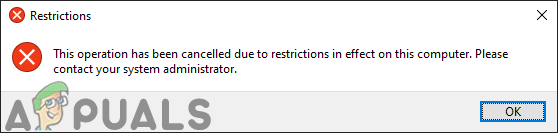
![Ошибка игры LOTRO [201] Не удается открыть файлы данных “Решено”](https://ddok.ru/wp-content/uploads/2021/05/lotro-game-error-201.jpg)